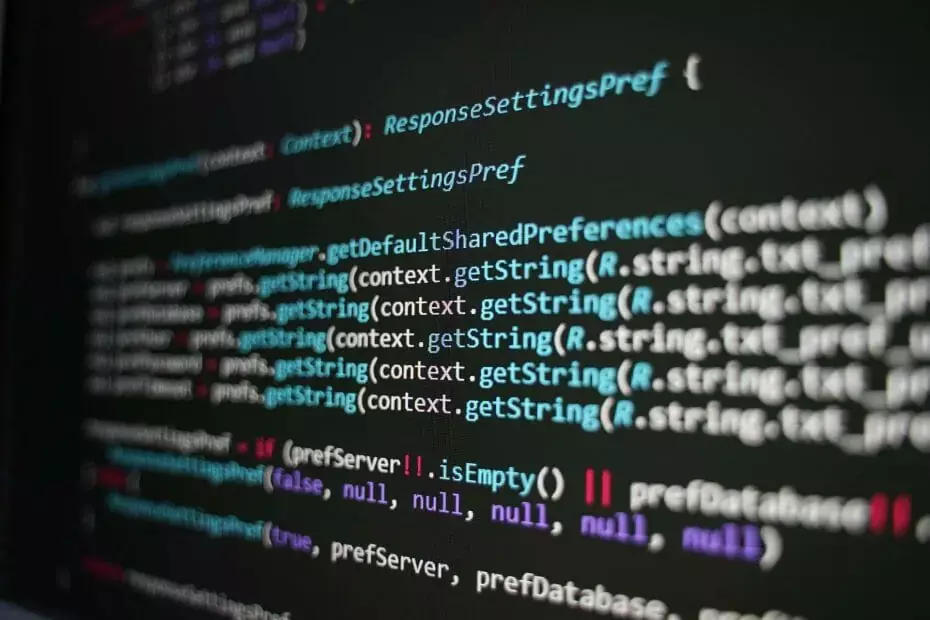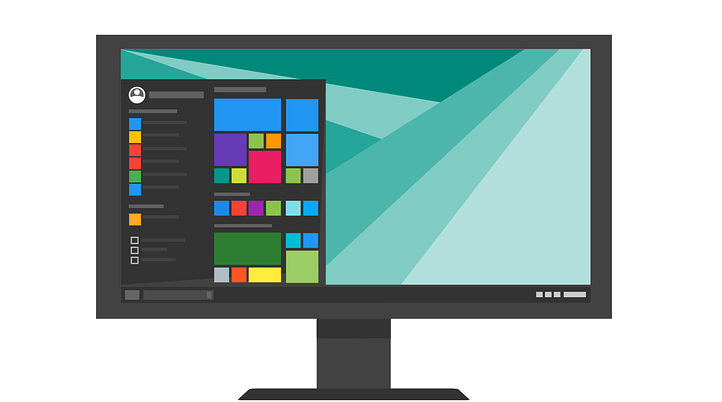
ეს პროგრამა თქვენს დრაივერებს განაგრძობს მუშაობას და ამით გიცავთ კომპიუტერის ჩვეულებრივი შეცდომებისგან და აპარატურის უკმარისობისგან. შეამოწმეთ თქვენი ყველა მძღოლი ახლა 3 მარტივ ეტაპზე:
- ჩამოტვირთეთ DriverFix (დადასტურებული ჩამოტვირთვის ფაილი).
- დააჭირეთ დაიწყეთ სკანირება იპოვონ ყველა პრობლემატური მძღოლი.
- დააჭირეთ განაახლეთ დრაივერები ახალი ვერსიების მისაღებად და სისტემის გაუმართაობის თავიდან ასაცილებლად.
- DriverFix გადმოწერილია ავტორი 0 მკითხველი ამ თვეში.
Გააქვთ პრობლემები სწრაფი ჩატვირთვისას ფუნქცია Windows 10, Windows 8.1? ვინდოუსის 10, 8.1 მომხმარებლებს, რომლებიც ასევე იყენებენ სხვა ოპერაციულ სისტემას, მაგალითად Linux- ს, არ შეუძლიათ ყველა ფაილის მონტაჟი ან საქაღალდეები ”C:” დისკში და არც სხვა დისკებზე შეიძლება ჰქონდეთ Windows 10, Windows 8.1 გამორთვისას სწრაფი ჩატვირთვის ფუნქციის გამოყენებით და შედიან Linux დაინახეთ, რომ ამ საკითხმა ცოტა იმედგაცრუება გამოიწვია, გადავწყვიტეთ აგიხსნათ ქვემოთ მოცემულ სტრიქონებში რა შეგიძლიათ გააკეთოთ სწრაფი ჩატვირთვის მახასიათებლის დაფიქსირებაში Windows 10, 8.1 და თქვენი Linux ოპერაციული სისტემის გამოყენება ჩვეულებრივ
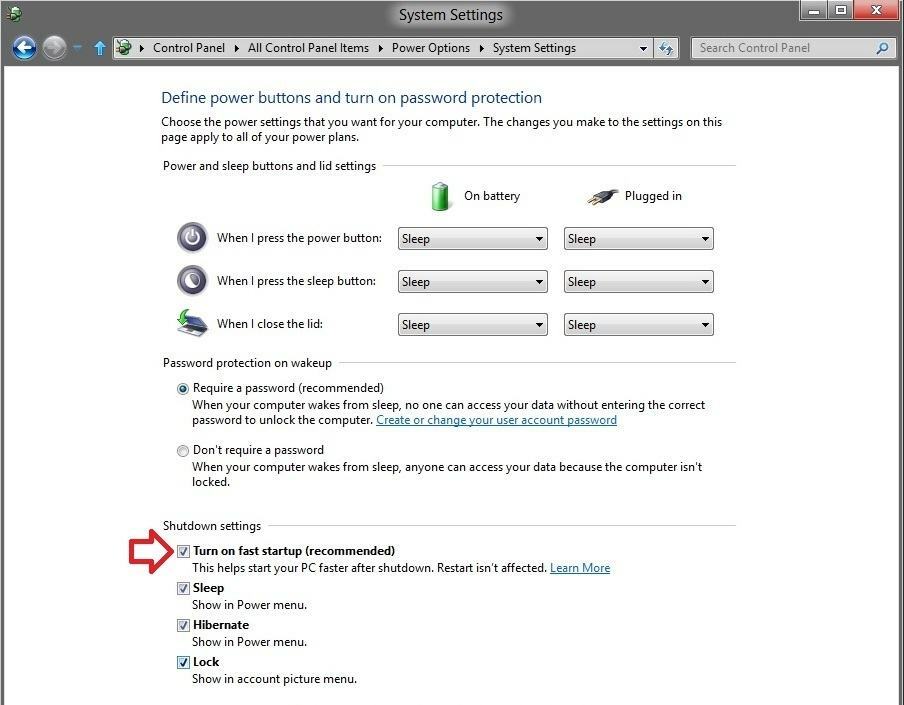
იმისათვის, რომ თქვენს მოწყობილობაზე ჩვეულებრივ Linux ოპერაციულ სისტემაში გქონდეთ წვდომა, თქვენ გამოიყენებთ გარკვეულ ბრძანებას სისტემაში Windows 10, 8.1 ოპერაციული სისტემის სრულად გასაქრობად. თქვენ ასევე შეამოწმებთ თქვენს სისტემას Windows რეესტრის შეცდომების შესახებ, რათა დარწმუნდეთ, რომ მასზე რაიმე პრობლემა არ არის.
შეასწორეთ ორმაგი ჩატვირთვის პრობლემები Windows 10-ზე
- Windows 10 გამორთვა ბრძანების სტრიქონის გამოყენებით
- შეამოწმეთ შეცდომა
- გამოიყენეთ ორმაგი ჩატვირთვის ხელსაწყოები
- გამორთეთ სწრაფი გაშვება
გამოსავალი 1 - Windows 10 გამორთვა ბრძანების სტრიქონის გამოყენებით
- პირველ რიგში, ჩვენ შევეცდებით ოპერაციული სისტემის გამორთვას მაუსის კურსორის გადაადგილებით ეკრანის ზედა მარჯვენა მხარეს.
- მენიუდან, მარცხენა ღილაკით დააჭირეთ ღილაკს ან შეეხეთ "ძიების" მახასიათებელს.
- საძიებო დიალოგურ ფანჯარაში დაწერეთ შემდეგი: ”ბრძანების სტრიქონი” ბრჭყალების გარეშე.
- ძიების დასრულების შემდეგ, თქვენ უნდა დააჭიროთ თაგუნას ღილაკს ან დააჭირეთ ღილაკს "ბრძანების სტრიქონი".
- ქვე-მენიუდან, რომელიც გამოჩნდება მარცხნივ, დააჭირეთ ღილაკს ან შეეხეთ ღილაკს "Run as Administrator".
- თუ მომხმარებლის ანგარიშის მართვის ფანჯარა მოგთხოვთ, მითითებულ ველებში უნდა მიუთითოთ თქვენი ადმინისტრატორის ანგარიში და პაროლი.
- ახლა თქვენ უნდა გქონდეთ შავი ეკრანის ფანჯარა (ბრძანების სტრიპტიზი).
- ბრძანების სტრიქონში მიუთითეთ შემდეგი ბრძანება: ”shutdown.exe / s / t 0” ბრჭყალების გარეშე.
- ახლა კლავიატურაზე დააჭირეთ ღილაკს Enter.
- Windows 8.1, Windows 10 მოწყობილობა ახლა გამორთულია.
- როდესაც მოწყობილობა იწყებს, თქვენ უნდა შეხვიდეთ თქვენს Linux- ში ან სხვა ოპერაციულ სისტემაში, რომელსაც იყენებთ და ნახოთ, თუ ისევ იგივე პრობლემები გაქვთ.
- დაკავშირებული: ფიქსაცია: კომპიუტერის გამორთვის პრობლემები Windows 10, 8.1, 7 – ში
გამოსავალი 2 - შეამოწმეთ შეცდომა
- თაგვის კურსორის გადატანა ეკრანის ზედა მარჯვენა მხარეს.
- მენიუდან, რომელიც გჭირდებათ, უნდა დააჭიროთ მარცხენა ღილაკს ან დააჭიროთ ძიების ფუნქციას.
- საძიებო დიალოგურ ფანჯარაში დაწერეთ შემდეგი: ”File Explorer” ბრჭყალების გარეშე.
- ძიების დასრულების შემდეგ, დააჭირეთ მარცხენა ღილაკს ან შეეხეთ "File Explorer" ხატულას.
- ახლა თქვენი დანაყოფებისთვის, რომლებსაც პრობლემები გაქვთ, მოგიწევთ თაგუნას მარჯვენა ღილაკის დაჭერა ან დაჭერა.
- მენიუდან, დააჭირეთ მარცხენა ღილაკს ან შეეხეთ "თვისებების" ვარიანტს.
- თვისებების ფანჯრის ზედა მხარეს მოძებნეთ და მარცხენა ღილაკით დააჭირეთ ღილაკს "ინსტრუმენტები".
- მოძებნეთ თემა, სადაც ნათქვამია "შეცდომის შემოწმება"
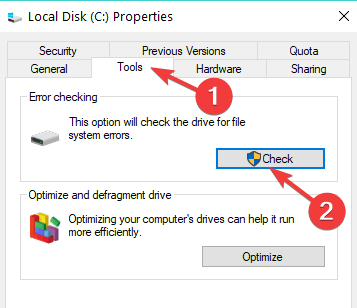
- ზემოთ მოცემული თემის ქვეშ დააჭირეთ მარცხენა ღილაკს ან შეეხეთ ღილაკს "ახლავე შეამოწმეთ".
- მიჰყევით ინსტრუქციას ეკრანზე, რომ დასრულდეს შეცდომების შემოწმების პროცესი.
- პროცესის დასრულების შემდეგ გადატვირთეთ თქვენი ოპერაციული სისტემა.
- ისევ შეამოწმეთ, თუ თქვენი ორმაგი ჩატვირთვის ფუნქცია მუშაობს სწორად.
გამოსავალი 3 - გამოიყენეთ ორმაგი ჩატვირთვის სარემონტო ხელსაწყოები
თუ პრობლემა გამეორდება, შეგიძლიათ აწარმოოთ გამოყოფილი ორმაგი ჩატვირთვის პროგრამა. მაგალითად, შეგიძლიათ გამოიყენოთ Ubuntu's Boot Repair ინსტრუმენტი. ამ ჩატვირთვის პრობლემური პრობლემის გადაჭრის ხშირი პრობლემები მარტივი დაჭერით. ძირითადად, იგი ახორციელებს GRUB- ის ინსტალაციას, აღადგენს პრობლემურ OS– ზე წვდომას. ეს ინსტრუმენტი ასევე შეიცავს დამატებით სარემონტო მახასიათებლებს, რაც საშუალებას გაძლევთ დააფიქსიროთ და სარეზერვო ასლის ჩატვირთვის სექტორები, გაასწოროთ გაფუჭებული ფაილური სისტემები და ა.შ.
გამოსავალი 4 - გამორთეთ სწრაფი გაშვება
მომავალში მსგავსი საკითხების თავიდან ასაცილებლად შეგიძლიათ უბრალოდ გამორთოთ სწრაფი ჩატვირთვისას. გადადით Control Panel> Power Options> აირჩიეთ თუ რას აკეთებს დენის ღილაკები. ახლა გადადით გამორთვის პარამეტრებზე> მონიშნეთ ვარიანტი „სწრაფი ჩართვის ჩართვა“.

Შენიშვნა: ზოგჯერ, როდესაც აპარატს გამორთავთ და ისევ ჩართავთ სხვა ოპერაციული სისტემების გამოყენებით, მაგალითად Linux, ის სწორად ვერ ჩატვირდება. ამ შემთხვევაში, თქვენ უნდა გამოიყენოთ გადატვირთვის ვარიანტი გამორთვის ნაცვლად.
ახლა, როდესაც გაითვალისწინეთ ქვემოთ ჩამოთვლილი ნაბიჯები, ხედავთ, რამდენად ადვილია თქვენი Linux ოპერაციული სისტემის ორმაგი ჩატვირთვა Windows 8.1, Windows 10 Fast boot ფუნქციის გამოყენებით.
თუ ამ სახელმძღვანელოს შესრულებისას გზაში პრობლემები შეგექმნათ, შეგვატყობინეთ ქვემოთ მოცემულ კომენტარში. ჩვენ დაგეხმარებით შემდგომ რაც შეიძლება მალე.
დაკავშირებული სახელმძღვანელოების შესამოწმებლად:
- როგორ ხდება Windows 7 და Windows 10 Preview builds ორმაგად ჩატვირთვა
- როგორ ხდება ორმაგი ჩატვირთვის Endless OS და Windows 10
- როგორ სწორად ორმაგი ჩატვირთვისას Windows 10 სხვა ოპერაციული სისტემის საშუალებით